windows7如何卸载ie浏览器_Win7系统怎么彻底卸载IE浏览器
发布时间:2024-04-23
来源:绿色资源网
windows 7是一款常见的操作系统,而IE浏览器也是其中的一款常见浏览器,如果想要彻底卸载IE浏览器,可以通过控制面板中的程序和功能选项来进行操作。在卸载IE浏览器之前,最好先备份个人数据,以免造成数据丢失。卸载IE浏览器后,系统可能会影响其他程序的正常运行,因此在卸载之前最好做好相关的准备工作。
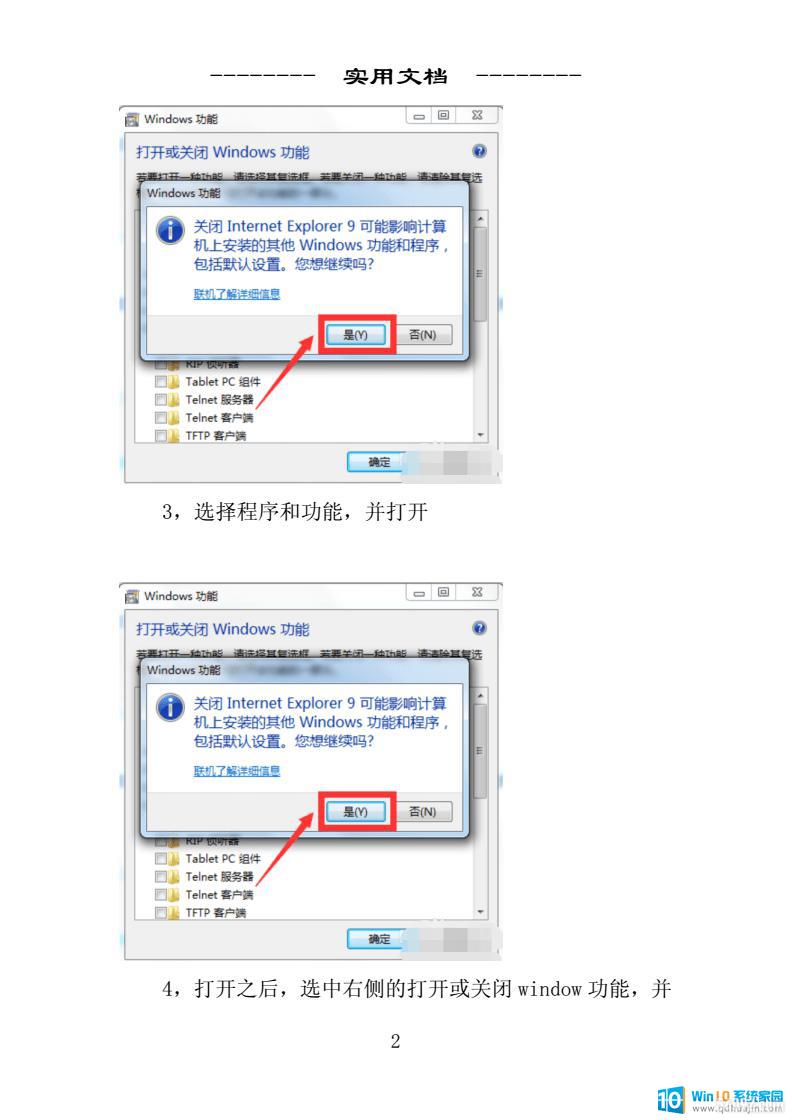
? ? Win7彻底删除IE浏览器程序的方法
? ? 1、首先,我们在桌面左下角处。点击“开始菜单”,展开开始菜单之后,点击打开控制面板,
? ? 2、我们来到了控制面板之后,查看方式为类别,点击“程序”。
? ? 3、点击“程序和功能”,
? ? 4、打开了之后,在右侧栏中点击“打开或关闭Window功能”,
? ? 5、在Windows功能界面中,我们将Internetexplorer9浏览器勾选去除,并在弹出的对话框选择【是】,
? ? 6、我们关闭了IE浏览器的服务之后,下面我们将IE浏览器的安装包删除掉即可。
? ? IE浏览器安装路径为:C:\ProgramFiles,找到IE浏览器文件夹。使用360强力删除即可。
? ? 7、删除了后,电脑上的IE浏览器被彻底删除了。
以上就是Windows 7如何卸载IE浏览器的全部内容,如果你遇到同样的情况,可以参考我的方法来处理,希望对大家有所帮助。
分类列表
换一批
手游推荐
手游排行榜
推荐文章
- 1win7的设备管理器_win7设备管理器打开步骤详解
- 2win7怎么看固态硬盘是哪个盘_怎样查看电脑硬盘是固态还是机械
- 3音响插电脑上没声音怎么设置win7_WIN7系统台式电脑插入音响没有声音的解决方法
- 4win7的屏幕保护时间在哪设置_win7系统屏保时间设置步骤
- 5w7电脑怎么息屏幕_Win7电脑熄屏设置方法
- 6win7连接网络无法上网_win7无法上网但网络连接正常怎么办
- 7win7处理器个数设置几个好_处理器个数设置几个最合理
- 8win7怎么查看用户名和密码_如何查看电脑的用户名和密码
- 9win7笔记本怎么连接蓝牙_Win7系统如何开启蓝牙功能
- 10win7怎么看哪个是固态硬盘哪个是机械硬盘_怎样查看电脑是用的固态硬盘还是机械硬盘















